ಪರಿವಿಡಿ
ನಾವು ಎಕ್ಸೆಲ್ ವರ್ಕ್ಶೀಟ್ನಲ್ಲಿ ಕೆಲಸ ಮಾಡುವಾಗ, ಆಗಾಗ್ಗೆ ನಾವು ಕೆಲವು ಸೆಲ್ಗಳನ್ನು ಒಂದೇ ಉಲ್ಲೇಖವಾಗಿ ಸೇರಿಸಬೇಕಾಗುತ್ತದೆ. ಈ ಏಕೈಕ ಉಲ್ಲೇಖ ಅಥವಾ ಅಪಾಸ್ಟ್ರಫಿ ಎಂದರೆ ಸೆಲ್ ಪಠ್ಯ ಇನ್ ಎಕ್ಸೆಲ್ ಆಗಿದೆ. ಒಂದೇ ಉಲ್ಲೇಖದೊಂದಿಗೆ ಸಂಖ್ಯೆಯನ್ನು ತೋರಿಸಿದರೂ ಸಾಮಾನ್ಯವಾಗಿ ಲೆಕ್ಕಾಚಾರದಲ್ಲಿ ಬಳಸಲಾಗುವುದಿಲ್ಲ. ಈ ಲೇಖನದಲ್ಲಿ, ನಾವು ಎಕ್ಸೆಲ್ನಲ್ಲಿ ಒಂದೇ ಉಲ್ಲೇಖಗಳನ್ನು ಸೇರಿಸುವುದು ಹೇಗೆ ಅನ್ನು ಸುಲಭ ವಿಧಾನಗಳೊಂದಿಗೆ ಕಲಿಯುತ್ತೇವೆ.
ವರ್ಕ್ಬುಕ್ ಡೌನ್ಲೋಡ್ ಮಾಡಿ
ಅಭ್ಯಾಸ ಮಾಡಲು ಮಾದರಿ ವರ್ಕ್ಬುಕ್ ಪಡೆಯಿರಿ.
ಏಕ ಉಲ್ಲೇಖಗಳನ್ನು ಸೇರಿಸಿ . ನಾವು 5 ಸುಲಭ ವಿಧಾನಗಳನ್ನು ಬಳಸಿಕೊಂಡು ಈ ಹೆಸರುಗಳಲ್ಲಿ ಏಕ ಉಲ್ಲೇಖಗಳನ್ನು ಸೇರಿಸುತ್ತೇವೆ. 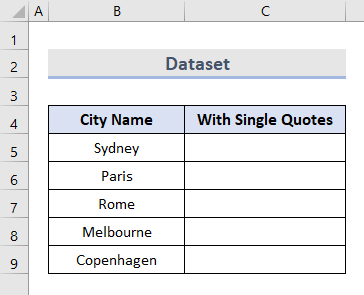
1. ಎಕ್ಸೆಲ್ ನಲ್ಲಿ ಏಕ ಉಲ್ಲೇಖಗಳನ್ನು ಸೇರಿಸಲು CHAR ಫಂಕ್ಷನ್ ಅನ್ನು ಬಳಸಿ
ಈ ಮೊದಲ ವಿಧಾನದಲ್ಲಿ, ಎಕ್ಸೆಲ್ನಲ್ಲಿ ಏಕ ಉಲ್ಲೇಖಗಳನ್ನು ಸೇರಿಸಲು ನಾವು CHAR ಫಂಕ್ಷನ್ ಅನ್ನು ಬಳಸುತ್ತೇವೆ. ಸಾಮಾನ್ಯವಾಗಿ, CHAR ಫಂಕ್ಷನ್ ಪಠ್ಯ ಫಂಕ್ಷನ್ನ ಒಂದು ವಿಧವಾಗಿದೆ. ಇದು ನಿರ್ದಿಷ್ಟ ಸಂಖ್ಯೆಯಿಂದ ನಿರ್ದಿಷ್ಟಪಡಿಸಿದ ಅಕ್ಷರವನ್ನು ಹಿಂತಿರುಗಿಸುತ್ತದೆ. ಪುಟ ಸಂಖ್ಯೆಗಳನ್ನು ಕೋಡಿಂಗ್ ಮಾಡಲು ಅಥವಾ ರೇಖೆಗಳನ್ನು ಪಠ್ಯಗಳಾಗಿ ಒಡೆಯಲು ಇದನ್ನು ಹೆಚ್ಚಾಗಿ ಬಳಸಲಾಗುತ್ತದೆ.
ಇಲ್ಲಿ, CHAR(39) ಏಕ ಉಲ್ಲೇಖಗಳನ್ನು ಸೂಚಿಸುತ್ತದೆ.
ಕೆಳಗಿನ ಪ್ರಕ್ರಿಯೆಗೆ ಅನುಸರಿಸೋಣ:
- ಮೊದಲು, ಡೇಟಾಸೆಟ್ನಲ್ಲಿ ಸೆಲ್ C5 ಆಯ್ಕೆ ಮಾಡಿ.
- ನಂತರ, ಈ ಕೋಶದಲ್ಲಿ CHAR ಸೂತ್ರವನ್ನು ಸೇರಿಸಿ .
=CHAR(39)&B5&CHAR(39) 
- ಈಗ, Enter ಒತ್ತಿರಿ.
- ಅಷ್ಟೆ, ಸೆಲ್ B5 ಗಾಗಿ ನಾವು ಏಕ ಉಲ್ಲೇಖಗಳನ್ನು ಯಶಸ್ವಿಯಾಗಿ ಸೇರಿಸಿದ್ದೇವೆ.

- ಅಂತಿಮವಾಗಿ, ಬಳಸಿ C6:C9 ಕೋಶಗಳಲ್ಲಿ ಅದೇ ಸೂತ್ರವನ್ನು ಅನ್ವಯಿಸಲು ಸ್ವಯಂ ಭರ್ತಿ ಉಪಕರಣ.

=CHAR(34)&cellnumber&CHAR(34)
ಇನ್ನಷ್ಟು ಓದಿ: ಎಕ್ಸೆಲ್ ಕಾನ್ಕಾಟೆನೇಟ್ನಲ್ಲಿ ಡಬಲ್ ಕೋಟ್ಗಳನ್ನು ಹೇಗೆ ಸೇರಿಸುವುದು (5 ಸುಲಭ ಮಾರ್ಗಗಳು)
2. CONCATENATE ಫಂಕ್ಷನ್ನೊಂದಿಗೆ ಏಕ ಉಲ್ಲೇಖಗಳನ್ನು ಸೇರಿಸಿ
ಏಕ ಉಲ್ಲೇಖಗಳನ್ನು ಸೇರಿಸಲು ಮತ್ತೊಂದು ಉಪಯುಕ್ತ ವಿಧಾನವೆಂದರೆ CONCATENATE ಫಂಕ್ಷನ್ . CONCATENATE ಫಂಕ್ಷನ್ ಕೂಡ ಎಕ್ಸೆಲ್ನಲ್ಲಿನ ಪಠ್ಯ ಫಂಕ್ಷನ್ನ ಒಂದು ವರ್ಗವಾಗಿದೆ. ಎರಡು ಅಥವಾ ಹೆಚ್ಚಿನ ಪಠ್ಯ ಸ್ಟ್ರಿಂಗ್ಗಳನ್ನು ಒಂದು ಸ್ಟ್ರಿಂಗ್ಗೆ ಸೇರಿಸಲು ಇದು ಪ್ರಯೋಜನಕಾರಿಯಾಗಿದೆ.
ಕೆಳಗಿನ ಸರಳ ಹಂತಗಳನ್ನು ಅನುಸರಿಸಿ:
- ಮೊದಲು, ಸೆಲ್ C5 ಆಯ್ಕೆಮಾಡಿ.
- ನಂತರ, CONCATENATE ಸೂತ್ರವನ್ನು ಸೇರಿಸಿ.
=CONCATENATE("'",B5,"'") 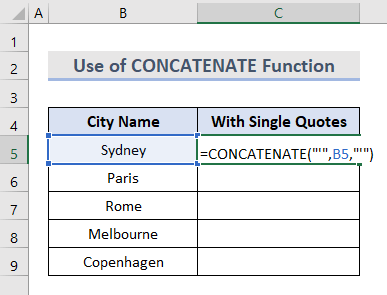
- ಅದರ ನಂತರ, Enter ಒತ್ತಿರಿ.
- ಇಲ್ಲಿ, ಸೆಲ್ B5 ಉಲ್ಲೇಖವನ್ನು ಏಕ ಉಲ್ಲೇಖಗಳಲ್ಲಿ ಸೇರಿಸಲಾಗಿದೆ.

- ಕೊನೆಯಲ್ಲಿ, C6:C9 ಕೋಶಗಳಲ್ಲಿ ಇದೇ ರೀತಿಯ ಸೂತ್ರವನ್ನು ಸೇರಿಸಿ ಅಥವಾ ನೀವು ಎಕ್ಸೆಲ್ನಲ್ಲಿ ಆಟೋಫಿಲ್ ಉಪಕರಣವನ್ನು ಬಳಸಬಹುದು.

ಇನ್ನಷ್ಟು ಓದಿ: ಎಕ್ಸೆಲ್ನಲ್ಲಿ ಏಕ ಉಲ್ಲೇಖಗಳನ್ನು ಹೇಗೆ ಸಂಯೋಜಿಸುವುದು (5 ಸುಲಭ ಮಾರ್ಗಗಳು)
3 ಏಕ ಉಲ್ಲೇಖಗಳನ್ನು ಸೇರಿಸಲು ಕಸ್ಟಮ್ ಫಾರ್ಮ್ಯಾಟ್ ಅನ್ನು ಅನ್ವಯಿಸಿ
ಅನ್ವಯಿಸುವುದು ಕಸ್ಟಮ್ ಫಾರ್ಮ್ಯಾಟ್ ಎಕ್ಸೆಲ್ನಲ್ಲಿ ಏಕ ಉಲ್ಲೇಖಗಳನ್ನು ಸೇರಿಸಲು ಸುಲಭವಾದ ವಿಧಾನಗಳಲ್ಲಿ ಒಂದಾಗಿದೆ. ಇದು ಹೇಗೆ ಕಾರ್ಯನಿರ್ವಹಿಸುತ್ತದೆ ಎಂಬುದನ್ನು ನೋಡೋಣ:
- ಆರಂಭದಲ್ಲಿ, ಕೋಶಗಳು B5:B9 ದ ಡೇಟಾವನ್ನು ಕೋಶಗಳಿಗೆ ನಕಲಿಸಿC5:C9 .

- ನಂತರ, ಸೆಲ್ C5 ನಲ್ಲಿ ಬಲ ಕ್ಲಿಕ್ ಮಾಡಿ ಮತ್ತು ಆಯ್ಕೆಮಾಡಿ ಫಾರ್ಮ್ಯಾಟ್ ಸೆಲ್ಗಳು .
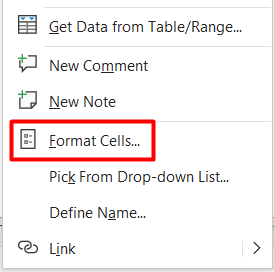
- ಅದರ ನಂತರ, ಹೊಸ ಫಾರ್ಮ್ಯಾಟ್ ಸೆಲ್ಗಳು ವಿಂಡೋ ಪಾಪ್ ಅಪ್ ಆಗುತ್ತದೆ.
- ಇಲ್ಲಿ, ಸಂಖ್ಯೆಗಳು ವಿಭಾಗದಿಂದ ಕಸ್ಟಮ್ ಆಯ್ಕೆ ಮಾಡಿ.
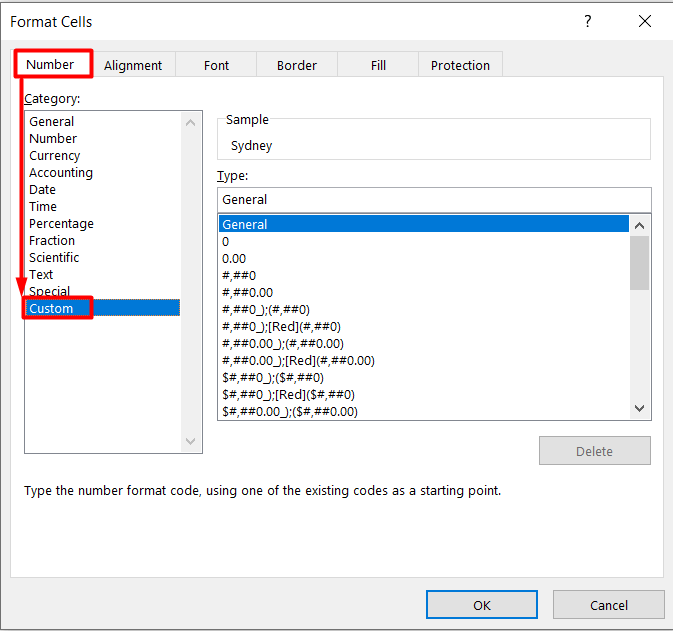
- ಈಗ ಈ ಚಿಹ್ನೆಯನ್ನು ಸೇರಿಸಿ '@' ಟೈಪ್ ಬಾಕ್ಸ್ ಒಳಗೆ.
- ನಂತರ, ಸರಿ ಒತ್ತಿರಿ.

- ಅಂತಿಮವಾಗಿ, ಸೆಲ್ C5 ಒಂದೇ ಉಲ್ಲೇಖಗಳಿಗೆ ಸೀಮಿತವಾಗಿದೆ ಎಂದು ನೀವು ನೋಡಬಹುದು.
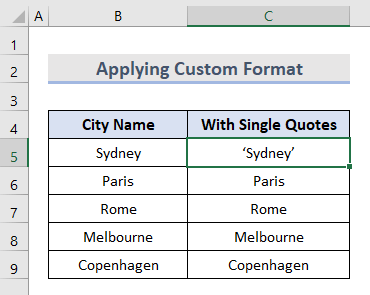
- ಮುಂದೆ, ಅದೇ ವಿಧಾನವನ್ನು C6:C9 ಗೆ ಅನ್ವಯಿಸಿ.
- ಇಲ್ಲದಿದ್ದರೆ, ಸೆಲ್ C5 ಮೇಲೆ ಬಲ ಕ್ಲಿಕ್ ಮಾಡಿ ಮತ್ತು ಫಾರ್ಮ್ಯಾಟ್ ಪೇಂಟರ್ ಆಯ್ಕೆಮಾಡಿ ಆಯ್ಕೆ.
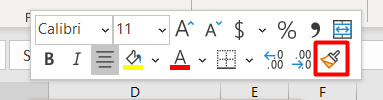
- ಅನುಸರಿಸಿ, ಸೆಲ್ಗಳು C6:C9 .
- ಅಂತಿಮ ಔಟ್ಪುಟ್ ಈ ಕೋಶಗಳಲ್ಲಿ ಏಕ ಉಲ್ಲೇಖಗಳನ್ನು ಸೇರಿಸುತ್ತದೆ.
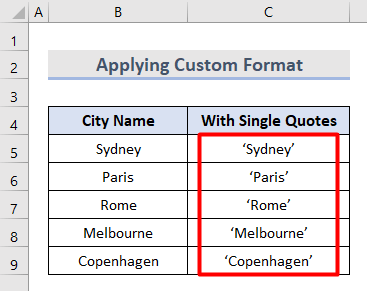
ಇನ್ನಷ್ಟು ಓದಿ: ಸಂಖ್ಯೆಗಳಿಗಾಗಿ ಎಕ್ಸೆಲ್ನಲ್ಲಿ ಏಕ ಉಲ್ಲೇಖಗಳನ್ನು ಹೇಗೆ ಸೇರಿಸುವುದು (3 ಸುಲಭ ವಿಧಾನಗಳು)
4. ಆಂಪೆರ್ಸಂಡ್ ಸಿಂಬೊ ಜೊತೆಗೆ ಫಾರ್ಮುಲಾ l ಏಕ ಉಲ್ಲೇಖಗಳನ್ನು ಲಗತ್ತಿಸಲು
ಒಂದೇ ಉಲ್ಲೇಖಗಳನ್ನು ಲಗತ್ತಿಸಲು ಮತ್ತೊಂದು ಸುಲಭ ವಿಧಾನವೆಂದರೆ ಆಂಪರ್ಸಂಡ್ ಚಿಹ್ನೆಯೊಂದಿಗೆ ಸೂತ್ರವನ್ನು ಬಳಸುವುದು. ಕೆಳಗಿನ ಹಂತಗಳನ್ನು ಅನುಸರಿಸಿ:
- ಮೊದಲು, ಸೆಲ್ C5 ಆಯ್ಕೆಮಾಡಿ ಮತ್ತು ಈ ಸೂತ್ರವನ್ನು ಸೇರಿಸಿ:
="'"&B5&"'" 0> 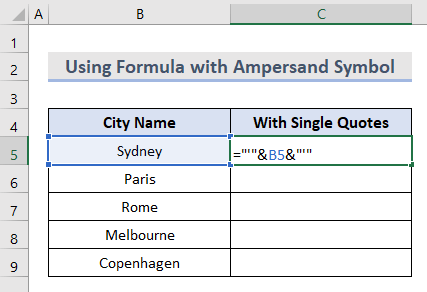
- ನಂತರ, Enter ಅನ್ನು ಒತ್ತಿರಿ.
- ಅಂತಿಮವಾಗಿ, ಇದು ಈ ರೀತಿಯ ಏಕ ಉಲ್ಲೇಖಗಳ ಒಳಗೆ ಪಠ್ಯವನ್ನು ತೋರಿಸುತ್ತದೆ:

- ಕೊನೆಯದಾಗಿ, ಅದನ್ನೇ ಅನ್ವಯಿಸಿ ಕೋಶಗಳು C6:C9 .
- ಇಲ್ಲದಿದ್ದರೆ, ಪ್ರತಿ ಕೋಶದಲ್ಲಿ ಸೂತ್ರವನ್ನು ಸೇರಿಸಲು ಎಕ್ಸೆಲ್ ಆಟೋ ಫಿಲ್ ಉಪಕರಣವನ್ನು ಬಳಸಿ.

5. Excel VBA ಬಳಸಿಕೊಂಡು ಏಕ ಉಲ್ಲೇಖಗಳನ್ನು ಸೇರಿಸಿ
ನಾವು ಚರ್ಚಿಸುವ ಕೊನೆಯ ವಿಧಾನವೆಂದರೆ Excel VBA Macro ಅನ್ನು ಬಳಸಿಕೊಂಡು ಏಕ ಉಲ್ಲೇಖಗಳನ್ನು ಸೇರಿಸುವುದು.
- ಮೊದಲಿಗೆ, B5:B9 ಸೆಲ್ ಶ್ರೇಣಿಯನ್ನು C5:C9 .

 3>
3>
- ನಂತರ, ಒಂದು ಹೊಸ ವಿಂಡೋ ಕಾಣಿಸಿಕೊಳ್ಳುತ್ತದೆ.
- ಇಲ್ಲಿ, ಸೇರಿಸಿ ವಿಭಾಗದಿಂದ ಮಾಡ್ಯೂಲ್ ಆಯ್ಕೆಮಾಡಿ.

- ಈಗ, ಖಾಲಿ ಪುಟದಲ್ಲಿ VBA ಕೋಡ್ ಅನ್ನು ಸೇರಿಸಿ:
3274

- ನಂತರ, ರನ್ ಸಬ್ ಬಟನ್ ಅನ್ನು ಕ್ಲಿಕ್ ಮಾಡಿ ಅಥವಾ ನಿಮ್ಮ ಕೀಬೋರ್ಡ್ನಲ್ಲಿ F5 ಅನ್ನು ಒತ್ತಿರಿ.

- ಅನುಸರಿಸಿ, ಹೊಸ ಮ್ಯಾಕ್ರೋಸ್ ವಿಂಡೋದಲ್ಲಿ ರನ್ ಕ್ಲಿಕ್ ಮಾಡಿ ಒಂದೇ ಉಲ್ಲೇಖಗಳು.

ಇನ್ನಷ್ಟು ಓದಿ: ಕಾಲಮ್ ಅನ್ನು ಅಲ್ಪವಿರಾಮ S ಗೆ ಪರಿವರ್ತಿಸುವುದು ಹೇಗೆ ಏಕ ಉಲ್ಲೇಖಗಳೊಂದಿಗೆ ಬೇರ್ಪಡಿಸಿದ ಪಟ್ಟಿ
ತೀರ್ಮಾನ
5 ಸುಲಭ ವಿಧಾನಗಳೊಂದಿಗೆ ಎಕ್ಸೆಲ್ನಲ್ಲಿ ಏಕ ಉಲ್ಲೇಖಗಳನ್ನು ಹೇಗೆ ಸೇರಿಸುವುದು ಎಂಬುದರ ಕುರಿತು ಇದು ನಿಮಗೆ ಸಮರ್ಥ ಲೇಖನವಾಗಿದೆ ಎಂದು ಭಾವಿಸುತ್ತೇವೆ. ಈ ಕುರಿತು ನಿಮ್ಮ ಸಲಹೆಗಳಿದ್ದರೆ ನಮಗೆ ತಿಳಿಸಿ. ಹೆಚ್ಚಿನ ಎಕ್ಸೆಲ್ ಸಂಬಂಧಿತ ಬ್ಲಾಗ್ಗಳಿಗಾಗಿ ExcelWIKI ಅನ್ನು ಅನುಸರಿಸಿ.

